Xiaomi упрощенный режим. Настройка энергопотребления Xiaomi с нуля
В этой статье мы расскажем как настроить энергоэффективность вашего на MIUI 9. Это будет полезно как после покупки, так и просто после обновления.
Мы рассмотрим самые важные для пользователей настройки:
Настройки быстродействия системы;
Настройки плавности работы интерфейса;
Корректная работа уведомлений в режиме ожидания;
Продление работы смартфона от одного заряда батареи;
И другие.
В данном обзоре мы коснемся только тех настроек и возможностей, которые доступны без Root — прав.
В дополнение к этой статье, чуть позже будет выпущена еще одна, в которой будет описана настройка смартфона с наличием .
1. ЭНЕРГОСБЕРЕЖЕНИЕ И БЫСТРОДЕЙСТВИЕ
Пожалуй, начнем с настроек, которые доступны в разделе Инженерное меню («Для разработчиков»).
Для перехода в инженерное меню нужно зайти в «Настройки» — «О телефоне» — «Версия MIUI» (нажать 8 раз, пока не появится надпись «Вы стали разработчиком»). Далее заходим: «Настройки» — «Расширенные настройки» — «Для разработчиков».

Активируем «Режим разработчика».
Отключаем анимацию.

Отключаем «Оптимизацию системной памяти» (потребуется перезагрузка).

Выключаем оптимизацию MIUI (потребуется перезагрузка).
2. ДЕАКТИВАЦИЯ ДАТЧИКОВ
Постоянная работа различных датчиков негативно сказывается на энергопотреблении смартфона. Отключим датчики, работа которых не нужна в постоянном режиме.
ДАТЧИК ОСВЕЩЕННОСТИ
Переходим в «Настройки» — «Экран» — «Яркость». Отключаем пункт «Автонастройка».
Так же, в разделе «Настройки» — «Экран» — «Цветовой тон и контрастность», выставляем значение «Стандартная».
ДАТЧИК ПОВОРОТА ЭКРАНА
«Настройки» — «Экран» — «Автоповорот экрана» — «выкл».

3. НАСТРОЙКА РАБОТЫ ПРИЛОЖЕНИЙ «В ФОНЕ». РАЗРЕШЕНИЯ ПРИЛОЖЕНИЙ
Здесь мы рассмотрим, как правильно настроить разрешения приложений, автозапуск, работу в фоновом режиме. Это необходимо для того, чтобы ограничить работу некоторых приложений, отключить доступ к части функций и служб, и наоборот настроить те приложения, функционирование которых нужно постоянно, чтобы от них приходили оповещения.
Запускаем «Безопасность» (ярлык на рабочем столе). Переходим в раздел «Приложения».

Переходим в раздел «Разрешения».

«Автозапуск».

Выбираем приложения, которые будут запускаться автоматически при включении телефона (нужно добавить те из них, от которых нужны уведомления: «Почта», «Мессенджеры» и пр.).
Следующий раздел «Разрешение приложений».
В данном разделе настраиваются разрешения приложений к различным службам смартфона, таких как: «SMS», «Календарь», «Камера», «Контакты» и т.д.

Отключаем все ненужное. Например: «Местоположение» — выбираем только те программы, которым нужно определение местоположения: «Карты» (если пользуетесь), Навигатор «Navitel» (или какой то другой), служба Такси и т.п. «Микрофон» — оставляем только те, которым необходима запись голоса: «Диктофон», «Skype», «Telegram» и пр. И так по всем пунктам. Не бойтесь отключить лишнее, если определенной программе будет нужен доступ к какой-то из служб (а доступ закрыт), она попросит предоставить его.
«Другие разрешения».
В первой закладке «Приложения», можно выбрав определенное приложение, наглядно посмотреть, какие разрешения предоставлены, а какие нет, при необходимости подкорректировать их.

Во второй закладке «Разрешения», опять же настраиваются различные разрешения. «Настройки системы», «Состояние Wi-Fi», «Состояние Bluetooth» и пр.

Здесь стоит обратить внимание на раздел «Запуск в фоне» и опять же отключить те приложения, которые нужно выгружать из памяти.

Переходим в раздел «Питание».

Раздел «Экономия энергии».

Здесь мы можем включить режим экономии, активировав соответствующий пункт.
Или назначить активацию данного режима в определенной время, например ночью, тем самым уменьшив расход батареи в то время, когда телефон не используется. В данном случае с 23.00 до 7.00.

Следующий раздел «Потребление энергии».

В данном разделе мы можем посмотреть какие приложения (или службы) потребляют большее количество энергии батареи (в процентах).

При необходимости можно завершить «прожорливое» приложение, либо же удалить вовсе.
Так же можем посмотреть (в закладке «Устройства») какие модули смартфона («Экран», «Wi-Fi», «Bluetooth» и т.д.) расходуют заряд (в процентах).

Или посмотреть «Подробную историю», нажав на иконку «часов» в правом верхнем углу.

Раздел «Активность приложений».
В данном разделе мы можем ограничить активность различных приложений (служб) «в фоне» различными способами.

Для отображения «Служб» (системных приложений) необходимо нажать «три точки» в правом верхнем углу и нажать «Показывать системные процессы».
Существует несколько вариантов ограничений для приложений.

«Умный режим» появился в MIUI 9 (раньше его не было). Т.к. в данном режиме уведомления от приложений приходят (приложения не закрываются), остановимся только на двух режимах. Для приложений, которые должны работать «в фоне» — выставляем «Умный режим». Для всех остальных — «Жесткое ограничение». Такие приложения будут автоматически выгружаться из памяти с указанным интервалом (Настраивается в разделе «Питание», нажимаем «шестеренку» в правом верхнем углу, в пункте «Отчищать память»), выставляем периодичность, например 5 мин.

4. ПРОЧИЕ НАСТРОЙКИ
Переходим к другим настройкам, которые влияют на повышенный расход заряда батареи.
Заходим в «Настройки» — «Wi-Fi» — «Расширенные настройки» — отключаем пункт «Постоянный поиск сетей».
В «Настройки» — «Звук и вибрация» — отключаем ненужные звуки и виброотклик.
В «Настройки» — «Уведомления и строка состояния» — «Уведомление приложений» — отключаем уведомления у всех приложений, от которых нам не нужны оповещения.

В «Настройки» — «Расширенные настройки» — «Дата и время» — деактивируем пункты «Дата и время сети» и «Часовой пояс сети», тем самым отключая постоянную синхронизацию с сервисом.

В «Настройки» — «Расширенные настройки» — «Конфиденциальность» — «Местоположение» — отключаем доступ к местоположению. Данная служба расходует заряд батареи очень активно, держать данный модуль постоянно включенным, не рекомендуем, да и необходимости в этом скорее всего нет.

В «Настройки» — «Расширенные настройки» — «Световой индикатор» — «Продолжительность подсветки» — выставляем удобное для вас время свечения кнопок под экраном (понятно, что чем значение меньше, тем лучше).
Так же здесь можно отключить «Световой индикатор» (если данная функция вам не нужна).
В «Настройки» — «Расширенные настройки» — «Спец. возможности» — отключаем ненужные службы.
В «Настройки» — «Синхронизация» — отключаем синхронизацию не нужных приложений.
ВЫВОД
Отключив ненужные службы, приложения и пр., работа которых не требуется в постоянном режиме, а так же настроив для них разрешения, ограничения, автозапуск, вы можете значительно увеличить продолжительность работы устройства от одного заряда батареи. Возможно, теперь вам не понадобится заряжать смартфон каждый день, т.к. заряда будет хватать на два — три дня (а возможно и больше).
Вот пример работы настроенного Redmi Note 3 Pro SE:
Как видно из скриншота, смартфон проработал трое с половиной суток на одном заряде. Причем во время проведения замеров смартфон использовался «как основной» («Звонки», «СМС», «Интернет», «Мессенджеры» и пр.). Думаем, что не каждый из вас может похвастаться таким временем работы своего смартфона. Справедливости ради, отметим, что достичь такой энергоэффективности (как на скриншоте), воспользовавшись только теми советами, которые описаны в данной статье, у вас едва ли получится. Как писалось выше, будет еще одна статья, в ней будут описаны более тонкие настройки системы, которые возможны при наличии Root — прав. Статья разделена на две части, т.к. мы учли пожелания наших читателей (комментарии к предыдущим статьям), в которых многие просили, уделить больше внимания настройками, возможностям и пр., именно без Root — прав. Т.е. описанные в данной статье настройки применимы ко всем пользователям, а вторая часть будет выпущена для «продвинутых пользователей», располагающих соответствующими правами на своем смартфоне.
В телефонах Xiaomi реализовано множество функций, однако порой возникает ситуация, когда ряд из них оказываются невостребованными. Особенно это актуально, если девайсом пользуются дети или люди пожилого возраста.
Можно ли упростить процесс эксплуатации гаджета? Конечно, ведь инженеры компании Сяоми специально для таких случаев разработали «Упрощенный режим» - это приложение, открывающее доступ к самому минимуму функций смартфона.
Инструкция по установке и настройке
Первым этапом является скачивание и инсталляция приложения Big Launcher Easy Phone, которое находится в открытом доступе в магазине Гугл Плей Маркет .
После этого заходим в «Настройки», где выбираем подпункт «Рабочий стол и Недавние».
Тут же найдется приложение Big Launcher Easy Phone.
При возврате на основной рабочий стол вы заметите видимые изменения.
Когда будет осуществлен первый запуск, то система выдаст несколько запросов. На все запросы следует ответить положительно, а затем выбрать желаемый язык отображения информации.
Размер текста вы можете выбрать как по умолчанию (будет среднего размера), так и «Больше» или «Крупнейший».
Тема может быть представлена в светлых или темных тонах.
По желанию можно активировать функцию запрета удаления контактов, истории звонков и сообщений.
На завершающем этапе системой будет предложено согласиться с внесенными изменениями. Нажимаем на галочку зеленого цвета, что приводит к активации изменений.
Меню упрощенного режима Xiaomi
Меню состоит из шести пунктов:


В верхней части экрана отображается текущее время, уровень заряда аккумулятора, качество связи. При нажатии на верхнюю строку происходит открытие приложения «Часы», с помощью которого устанавливается будильник, секундомер либо таймер, а также корректируется текущее время.
В MIUI , на телефонах Xiaomi, нет привычного всем пользователям Android меню. Вместо него, есть рабочие столы , на которых расположены все установленные приложения. Сначала, это кажется довольно неудобным. Но, спустя некоторое время, ты уже не хочешь возвращаться к прежнему меню.
Чтобы вызвать настройки рабочего стола, необходимо сделать щипок двумя пальцами на рабочем столе от краев к центру. Это движение точно такое же, как-будто вы хотите уменьшить изображение в галереи.
1. Меню рабочего стола
В настройках рабочего стола последних версий MIUI, есть 4 основных пункта. Начнем по порядку, слева направо:
- Эффекты
Здесь мы можем выбрать тему оформления вашего устройства. Это меню дублирует то, которое расположено по пути Настройки—>Темы. Останавливаться подробно на нем не будем. Думаю и так все понятно.


Виджет — это часть приложения или самостоятельное приложение, которое может быть размещено на рабочем столе и содержать какую-либо информацию. Например, погода, часы, курсы валют, новости и прочее. Они упрощают доступ к настройкам и переключателям.
Чтобы поместить виджет на рабочий стол, необходимо зайти в «Виджеты» и выбрать нужный нам.

К примеру, выведем виджет, с помощью которого можно включать и выключать Wi-Fi:
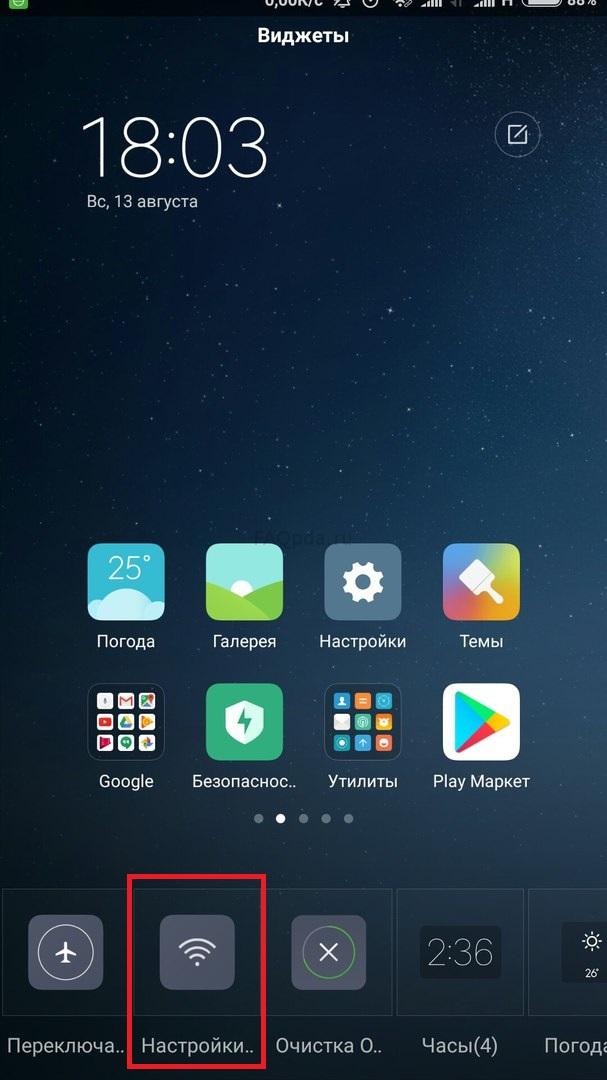
Теперь вы можете получить к нему доступ очень быстро.
Таким способом, вы можете вывести любой виджет на рабочий стол. Их достаточно много даже на только что приобретенном телефоне. А после установки приложений, станет еще больше.
Чтобы удалить виджет, просто нажмите на него и удерживайте некоторое время, а затем, не отпуская, перетащите его в верхнюю часть экрана, на значек корзины. Таким же образом, можно удалить любую иконку с рабочего стола.

Естественно, вы всегда сможете его вернуть, зайдя в раздел «Виджеты».
Обои
Здесь вы можете выбрать обои рабочего стола и экрана блокировки. Список стандартный. Однако, вы можете открыть вкладку «Онлайн» и загрузить понравившееся.


Эффекты
Это эффекты, которые будут возникать при пролистывании рабочих столов. Например, «поворот», «каскад», «вращение», «3d куб» и др. Попробуйте выбрать любой из них и перейти от одного стола к другому.


При заполнении рабочего стола значка приложений, автоматически создается новый стол. Но, если мы хотим создать его самостоятельно, то нужно:
- Сделать щипок двумя пальцами и пролистать все рабочие столы до конца, влево или вправо. А затем, просто нажать на иконку «плюс». Так мы создали новый рабочий стол.


Есть еще один способ добавления стола. О нем будет рассказано в следующем пункте. О том, как добавить новый рабочий стол MIUI9 , можно прочитать .
Если у вас несколько рабочих столов, то при нажатии на сенсорную кнопку «Домой», по умолчанию, всегда открывается первый. Но, что делать, если вам нужно, чтобы открывался, например второй или любой другой. Для этого нужно назначить главный рабочий стол:


Нажав на рабочий стол с «Плюсом», мы добавим новый стол так же, как сделали это в пункте 2.

Здесь же, мы можем менять рабочие столы места. Для этого, нажмите на любой из них и переместите в нужное место.
4. Сортировка иконок на рабочем столе
Есть 2 способа сортировки иконок:
- В пределах одного стола. Для этого, просто нажмите и удерживайте палец на иконке, а затем переместите ее в нужное место.
- Перемещение на другой рабочий стол. Для этого:

Для этого, так же есть два способа:


Чтобы переименовать папку, заходим в нее и щелкаем на название. Задаем любое.

Папки удаляются так же, как и другие иконки.
На этом, все. Надеюсь, статья будет полезна новичкам.
Современный рынок мобильных устройств переполнен устройствами китайских производителей и многие из них отличаются высокой мощностью при не самой большой цене. Особенно выделяется компания Xiaomi, которая заботится о своих покупателях. В статье речь пойдет об уникальной функции, позволяющей осуществлять управление одной рукой Xiaomi устройствами.
Активация функции
Начать стоит с того, что запустить данную функцию можно через меню «Настройки» – «Дополнительно» – «Управление одной рукой».

Также в меню показывается, как именно можно уменьшить экран (работаем с кнопками под дисплеем):
- чтобы свернуть экран к левому нижнему углу, нужно протянуть пальцем от кнопки Home (по центру) к кнопке Overflow (слева);

- к правому нижнему углу – от Home к Back (справа).
Если в указанном меню стоит отметка «Спрашивать перед входом…», то при выполнении указанных выше действий устройство сделает запрос на разрешение уменьшения экрана.
Предназначение
Помимо использования данной функции, осталось выяснить один момент: зачем она нужна.
Все вполне очевидно:
- упрощается работа для тех пользователей, которые непривычно себя чувствует на столь большом экране, как у Xiaomi Redmi Note 4 и других устройств с дисплеем от 5 дюймов;
- удобнее становится использовать смартфон в условиях, когда столь большим дисплеем управлять сразу двумя руками не получается (в общественном транспорте, при вождении автомобиля).
Таким образом, если стянуть экран влево (для левшей) или вправо (для правшей):
- станет удобнее держать смартфон;
- можно будет дотянуться до любой точки экрана.
Решение проблем
Иногда пользователи, активируя управление одной рукой на Xiaomi,сталкиваются с различными проблемами.
Рассмотрим их с примерами решения:
- если экран не возвращается в обычный режим или не сворачивается, то нужно войти в «Настройки» – «Специальный возможности» и отключить «Жесты для увеличения» и «Switch Access»;

- если с первого раза функция не была активирована, то нужно попробовать еще раз, поскольку функциональные кнопки могут неправильно реагировать при нажатии на них;
- если функция не работает и при выполнении указанных выше действий, то необходимо произвести его прошивку с использованием официального ПО, поскольку нарушать работу могут различные дополнительные конфигурации, внедренные в неофициальные сборки.
Итог
Мы постарались подробно описать вам функцию управления одной рукой на устройствах от Xiaomi и других аппаратах с оболочкой miui. Достаточно опробовать ее, чтобы понять преимущества, которые она может дать конкретному пользователю.
С самого своего появления оболочка MIUI привлекала внимание своей оригинальностью, проработанностью и огромным количеством настроек, делавших ее очень гибкой с точки зрения изменения внешнего вида. На данный момент выпущено уже огромное количество версий прошивок для самых разнообразных смартфонов не только производства Xiaomi, но и других вендоров.
На текущий день актуальная версия прошивки MIUI носит порядковый номер 9.
На презентации представители компании говорили в основном о нововведениях, которые находятся «под капотом» и на первый взгляд не видны обычному пользователю, но, несмотря на это, дают новый пользовательский опыт благодаря увеличению быстродействия и отзывчивости интерфейса.
Об этих изменениях сегодня и поговорим.
Внешний вид
Если говорить об общем впечатлении от новой версии, то с точки зрения внешнего вида по сравнению с MIUI 8 изменения минимальны. Интерфейс остался верен концепции Material Design с его плоскими лаконичными иконками и спокойными цветами. Были перерисованы некоторые иконки и виджеты, а также добавлены ранее отсутствовавшие пункты меню. Для любителей стокового Android добавили тему под названием Limitless, иконки которой напоминают таковые в седьмой версии «чистого робота».
Экран блокировки
Экран блокировки получил новую функцию в виде панели быстрого доступа к дополнительным функциям, таким как Mi Remote и Mi Home, а также к включению фонарика. Перейти к этой панели можно свайпнув на экране блокировки вправо.


Есть основания полагать, что функционал этой панели быстрого запуска будет со временем расширен дополнительными сервисами и приложениями, которые пользователь сможет добавлять на эту панель. Пока же довольствуемся тем, что есть.
Рабочий стол
Внешне не претерпел каких-либо значительных изменений и выглядит так же, как и в MIUI 8, однако главные нововведения скрываются внутри, в настройках.
Чтобы попасть в настройки рабочего стола, необходимо сделать пальцами привычное по предыдущим версиям движение «щипок» на главном экране.
Само меню настроек рабочего стола теперь представлено тремя пунктами: обои, виджеты и, собственно, настройки.

Для виджетов появилась функция предпросмотра, позволяющая до установки оценить, как будет выглядеть тот или иной виджет на рабочем столе.

Кроме этого, изменился стандартный виджет часов. Теперь он умеет отображать погоду. Внешний вид чего-либо – это всегда вкусовщина, но я, например, люблю, чтобы погодный виджет был прозрачным и отображал только саму информацию без лишних фоновых подложек и других графических элементов. Похоже, в Xiaomi думают так же.

Отдельного внимания заслуживает функция массового переноса иконок приложений с одного рабочего стола или папки на другой рабочий стол или папку.
Теперь не нужно перетаскивать иконки по одной, тратя на это много времени. Подобные решения уже встречались ранее в оболочках других производителей, однако особенностью такого метода в MIUI 9 является то, что при перетаскивании не нужно листать рабочие столы – они отображаются в нижней части экрана, куда можно перетащить пачку ранее выделенных иконок.



В настройках рабочего стола можно назначить главный экран, а также выбрать стиль перелистывания рабочих столов, что не является уникальной функцией, но наличие этой возможности радует. Выбор видов анимации невелик, популярные в PlayMarket оболочки от сторонних производителей зачастую обладают куда более внушительным арсеналом стилей перелистывания рабочих столов, который остается невостребованным. Возможно, поэтому авторы MIUI 9 решили ограничиться наиболее популярными вариантами. Можно закрепить расположение иконок, запретив изменения.



Отдельного внимания заслуживает изменившаяся анимация открытия и сворачивания приложений.
Теперь это выглядит так, как будто приложение выплывает из иконки и заполняет пространство рабочего стола. Закрытие приложения сопровождается его сворачиванием в иконку. Кроме этого, при сворачивании приложения иконка тоже имеет анимацию. Например, при сворачивании диалера телефонная трубка на иконке приложения колеблется.
Анимация иконок доступна только для стандартного набора этих самых иконок.
Многооконный режим
Этого функционала многие ждали еще в версии MIUI 8, однако из стандартного Android 7 многооконный режим перекочевал только в MIUI 9.
Чтобы запустить два приложения на одном экране, необходимо войти в меню последних запущенных приложений и в верхней части тапнуть на появившуюся там кнопку «разделение экрана», после чего просто перетаскиваем нужное нам приложение в появившуюся область в верхней половине экрана. Размер области, занимаемой приложениями, можно регулировать, просто перетаскивая разделитель на необходимое расстояние. Если же просто два раза тапнуть на разделительную полосу, приложения поменяются местами. Чтобы выйти из многооконного режима, достаточно потянуть разделитель до конца вверх или вниз.




Многооконный режим работает как в вертикальной, так и в горизонтальной ориентации.
Более того, теперь большинство приложений работают как в вертикальной, так и в горизонтальной ориентации.
Из Android 7 в MIUI 9 перекочевала стандартная функция переключения между ранее запущенными приложениями. Если открыть по очереди два приложения, а затем нажать два раза на кнопку меню, система переключит вас на предыдущее открытое приложение. И так по кругу.
Очень удобно, когда требуется переписать что-то из одного приложения в другое, а возможности скопировать информацию нет.
Настраиваемый режим «Без звука»
При нажатии на клавишу изменения громкости всплывает уведомление с индикатором, с помощью которого можно вручную отрегулировать уровень громкости, а также включить «беззвучный режим» либо режим «не беспокоить» (громкость различных уведомлений можно регулировать отдельно.). Оба режима настраиваемые. Для беззвучного режима можно выбрать время, на которое он будет включен – бессрочное отключение звука, на определенное время. Для режима «Не беспокоить» настройки более гибкие – можно настроить включение этого режима по расписанию.





Ну и раз уж начали говорить про реализацию уведомлений, остановимся на этом пункте подробнее, благо тут тоже есть о чем рассказать.
Появилась возможность отвечать на сообщения из самого уведомления, без перехода в приложение. Для этого в шторке уведомлений необходимо развернуть уведомление двумя пальцами, после чего появится кнопка «Ответить», после нажатия на которую нам будет предложено ввести ответ.




Если же смахнуть уведомление влево, появится возможность пометить его как неважное, после чего оно свернется в папку «Неважные», которая отображается там же в панели. При этом уведомления от этого приложения поступать продолжат, но не будут беспокоить вас звуком. Саму папку также можно смахнуть с панели, чтобы она нам не мешала.
Галерея
В первую очередь, обращает на себя внимание переработанный редактор фотографий, который, во-первых, стал работать ощутимо быстрее, а во-вторых, обзавелся большим количеством удобных инструментов для редактирования фото, среди которых есть предустановленные фильтры.






Появились поиск по лицам и сжатие исходных изображений для экономии места в облачном хранилище. Обе эти функции, судя по всему, были подсмотрены у Google.

Также для галереи был заявлен умный алгоритм поиска (Universal Search), который должен позволять производить поиск с учетом того, что изображено на фото. По сути, это некий аналог Google Photo с его умением сортировать изображения по содержимому. Но на данный момент эта функция актуальна только для Китая.
Еще одна подобная функция – поиск любой информации на смартфоне (Smart Assistant) – тоже актуально только для Китая.
Будут ли эти инструменты доступны для пользователей по всему миру, неизвестно, как неизвестны и сроки.
Есть необычная функция – запуск приложений по контексту (Smart App Launcher). При открытии определенных пунктов меню предлагает похожие либо подходящие приложения, анализируя расположенную на рабочем столе информацию.

Теперь поговорим об изменениях, не касающихся внешнего вида прошивки.
На презентации много времени было уделено рассказу о работе, которая была проведена над ускорением и оптимизацией функционирования системы в целом.

Оказалось, это не пустые слова – приложения на самом деле запускаются быстро. Очень быстро. Задержки если и есть, то они минимальны и практически неощутимы, и то только если речь идет о приложениях, которые ранее не запускались. Ранее запущенные приложения открываются молниеносно. Достигнуто это было за счет использования нескольких инструментов:
- динамического распределения памяти – ускорение запуска приложений за счет перераспределения ресурсов системы в пользу наиболее часто запускаемых приложений и процессов;
- новой файловой системы;
- оптимизации ядра системы;
- улучшения систематизации «кэша»;
- добавления дефрагментации системы в реальном времени.
Заключение
Основные обещания, которые давала компания перед запуском обновления, выполнены. Система и правда стала работать ощутимо быстрее. Интерфейс получил давно ожидаемые функции, которые сделали использование MIUI удобнее, при этом размер самой прошивки не вырос. Если же говорить про автономность, то ни прироста, ни падения времени работы не замечено, что скорее плюс, чем минус.
В будущем, учитывая регулярные обновления прошивок от Xiaomi, можно ожидать исправления шероховатостей в работе некоторых сервисов, а зная о планах компании по выходу на американский рынок, можно надеяться на глобальный запуск некоторых инструментов, которые на данный момент доступны только пользователям из Китая.
Популярное
- Gretel A9 в металлическом корпусе доступен для предзаказа за $79
- Прошивка Lenovo Vibe Shot Z9 на международную версию Прошивка на леново вайб шот
- Получение Root Sony Xperia Z1 Compact
- Как использовать программу для прошивки Андроида?
- Как установить яндекс стартовой страницей в браузере
- Когда нужно менять термопасту на процессоре Нужно ли менять термопасту
- Вы — Ваша безопасность Есть ли антивирус в windows 7
- You need to enable JavaScript to run this app
- Как сделать в "ВК" подтверждённую страницу?
- Как и где искать ключи для nod32?



